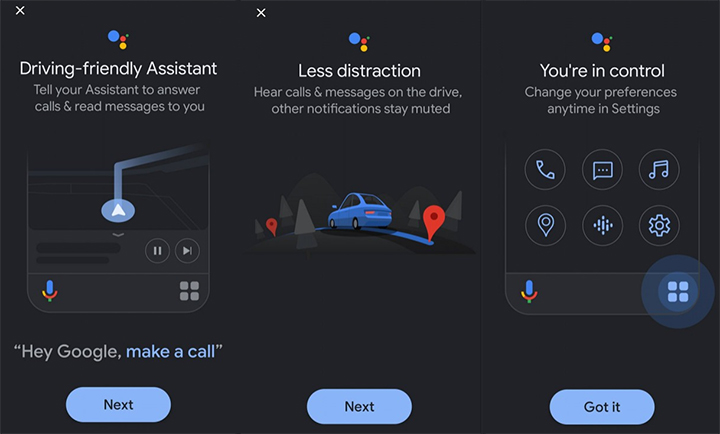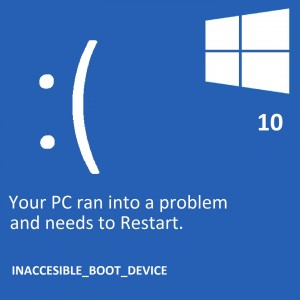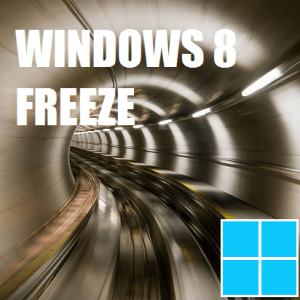Перенос почты AOL на Yahoo
,
Давайте узнаем, почему пользователи хотят перенести почту AOL на Yahoo. Это руководство предназначено для тех пользователей, которые искали решение для осуществления этого перевода, но им не посчастливилось найти умный метод.
Не усложняя перенос, мы здесь с самым популярным решением среди экспертов.
AOL Mail — еще один известный поставщик услуг электронной почты в облаке, который предлагает различные функции электронной почты. Место для хранения почты AOL составляет 250 ГБ, что довольно хорошо, и его должно хватить для разных пользователей.
Несмотря на это, пользователи хотят пересылать почту AOL в Yahoo. Почему?
Ну, есть разные причины того же, что мы перечисляем здесь:
- Переход в другую организацию, использующую Yahoo в качестве собственной службы электронной почты.
- Разделение рабочих и личных писем.
- Проблема с местом для хранения из-за большого потока электронных писем на регулярной основе.
Пользовательский запрос: Я давно пользуюсь AOL, и здесь у меня есть как личные, так и профессиональные электронные письма. Во всем этом беспорядке трудно найти электронные письма, связанные с работой. Если кто-нибудь знает, как переместить выбранные электронные письма в Yahoo, пожалуйста, помогите!
Сколько методов существует для Перенос почты AOL на Yahoo?
Методов для сравнения достаточно. В этом блоге мы собираемся объяснить три из этих методов.
Два из этих методов являются ручными, а третий — Находчивый инструмент резервного копирования Mac IMAP что является рекомендацией эксперта.
Все эти методы подробно описаны в следующем разделе. Вы можете либо сравнить, либо перейти к требуемому решению.
Двигайтесь дальше!
Техника 1. Пересылка почты AOL в Yahoo напрямую из AOL
Помнить: Этот метод подходит для тех, кто хочет экспортировать только несколько электронных писем, так как он будет отправлять только одно электронное письмо за раз.
- Сначала войдите в свою учетную запись почты AOL.
- Откройте письмо, которое хотите переместить.
- Нажать на Иконка Вперед из меню.
- Затем, в К введите почтовый идентификатор Yahoo.
- Наконец, нажмите на Отправлять кнопку, чтобы закончить.
Этот метод поможет вам экспортировать несколько ваших писем из почтового ящика. Этот метод передачи почты AOL в Yahoo может занять много времени, поскольку требует повторения шагов для каждого письма.
Техника 2 — Использование Yahoo Mail для перевода
Этот метод позволяет вам пересылать ваши электронные письма, включив встроенную функцию пересылки в Yahoo.
1. Войдите в свою учетную запись Yahoo Mail, куда вы хотите получать электронные письма.
2. Выберите Настройки Шестерня & нажмите Больше настроек вариант.

3. Нажмите на почтовые ящики вариант на левой панели.
4. Нажмите на Добавить почтовый ящик кнопка для пересылки почты AOL в Yahoo.

5. На правой панели выберите параметр AOL.
6. Введите действительные учетные данные для своей учетной записи и нажмите Следующий.
7. При запросе подтверждения нажмите кнопку Да кнопка.
8. Процесс начнется, и вы получите копии всех писем в почте Yahoo.
Оба эти метода довольно просты и могут помочь вам успешно экспортировать данные. Тем не менее, возможно, не лучше применять какой-либо из этих методов.
Это потому, что есть определенные недостатки использования этих методов.
Недостатки ручных методов Перенос почты AOL на Yahoo
Выполнение переноса вручную имеет следующие недостатки:
- Эти решения требуют много времени и могут стать длительными.
- Вам необходимо иметь базовые технические знания, если вы хотите успешно выполнить этот процесс.
- При ручных операциях вероятность потери или повреждения данных относительно выше.
- Первый метод отнимет у вас много времени и усилий, если вам нужно передавать электронные письма массово.
- Бывают случаи, когда вы не можете получить доступ к своему почтовому ящику из-за ошибок сервера.
Метод 3 — Рекомендуемый экспертами инструмент для пересылки почты AOL в Yahoo
Это решение опробовано профессионалами и теперь рекомендуется конечным пользователям.
Научиться тому, как это работает, довольно легко, так как интерфейс этого инструмента удобен для пользователя. Даже наивные пользователи могут легко выполнить передачу, выполнив следующие простые шаги:
1. Установите инструмент и запустите его. Выбирать АОЛ из раскрывающегося списка в качестве источника. Введите данные для входа в свою учетную запись и заполните IMAP-сервер и номер порта перенести почту AOL на Yahoo.

2. Теперь выберите формат файла, в который вы хотите экспортировать данные, и нажмите Расширенные настройки.

3. Примените Соглашение об именовании функцию, выбрав нужный шаблон именования. Установите даты в Дата-фильтр для экспорта электронных писем за определенный период времени.

4. Затем, если вы хотите удалить данные из почты AOL после ее загрузки, отметьте Удалить после загрузки Выберите место для выходных файлов в Изменять поле.

5. Наконец, нажмите кнопку Начать резервное копирование опция, и инструмент начнет экспортировать файлы.

Обобщить
В этой статье обсуждаются причины переноса почты AOL на Yahoo, чтобы пользователи могли получить четкое представление. Ежедневное получение сотен электронных писем может привести к быстрому заполнению почтового ящика, что приведет к переключению.
Нет проблем с ручными методами, описанными здесь, если у вас есть только несколько электронных писем, которые вы хотите экспортировать. Для больших объемов ни один из методов не рекомендуется из-за затрат времени или сложных методов.